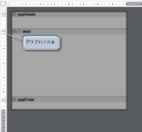ルーラーは、「設計画面」の左側と上側に表示され、レポートレイアウトの水平、または垂直方向の配置を調整するために使用されます。ルーラーの単位は、セクションレポートの場合は[レポートの設定]ダイアログ、ページレポート/RDLレポートの場合は[レポート]ダイアログで、「インチ」、または「センチ」を選択することができます。目盛りの単位は、インチの場合は1/8インチ単位、センチの場合は1/4センチメートル単位となります。
メモ: ルーラーの値は、レポートとページ端ではなく、余白からの距離を指定します。
選択したレイアウトによって、ルーラーの外観も異なります。
セクションレポート
セクション形式レイアウトでは、ルーラーの白く表示されている範囲の部分がデザイナ面を表し、左ルーラーの下側と上ルーラーの右側の灰色の部分は、レポートの余白となります。
左ルーラーのグラブハンドルをドラッグすることで、各セクションの高さを変更することができます。また、グラブハンドルをダブルクリックすると、セクション内の要素の高さに合わせて自動で調整することができます。
セクション形式レイアウトでは、ルーラーの単位をインチかセンチに切り替えることができます。
デザイン時にルーラーの単位を変更する
ページレポート/RDLレポート
ページ/RDL形式レイアウトでは、上側と下側にある余白マーカーの間の部分がデザイナ面を表し、それ以外は余白となります。余白マーカーの位置を変更することで、余白を変更することができます。
ページ/RDL形式レイアウトでは、ルーラーの単位をインチ、またはセンチに切り替えることがます。
デザイン時にルーラーの単位を変更する
関連トピック